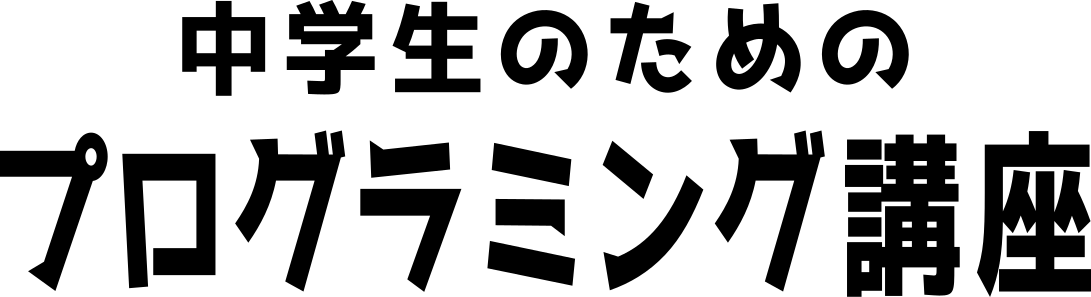Open in Unity で反応しない場合の処置
- 2021.08.16
- ARCore入門
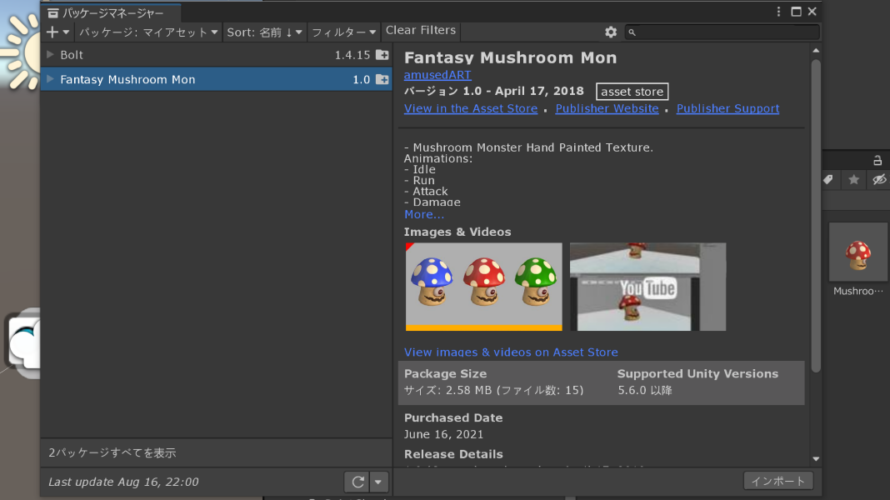
Unity アセットストア で 「Add to My Asset」でアセットを追加した後、「Open in Unity」をクリックすると、通常はエディターのパッケージマネージャーが自動で起動しますが、リンクがうまく行かないと「Open in Unity」をクリックしても何も反応しません。このようなときは、パッケージマネージャーを手動で起動して Fantasy Mushroom Mon をインポートします。
まず、アセットストア右上の「マイ アセット」をクリックして、アセットに Fantasy Mushroom Mon が追加されているか確認します。(追加されていない場合は「Add to My Asset」を再度実行)
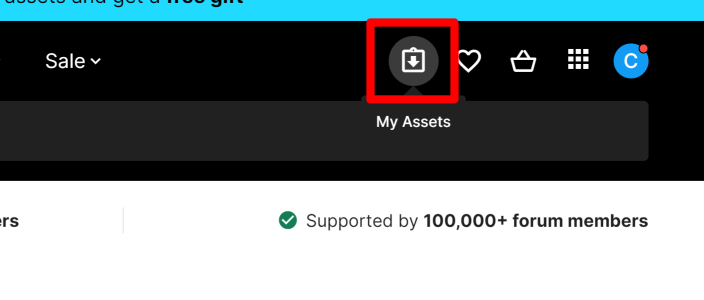
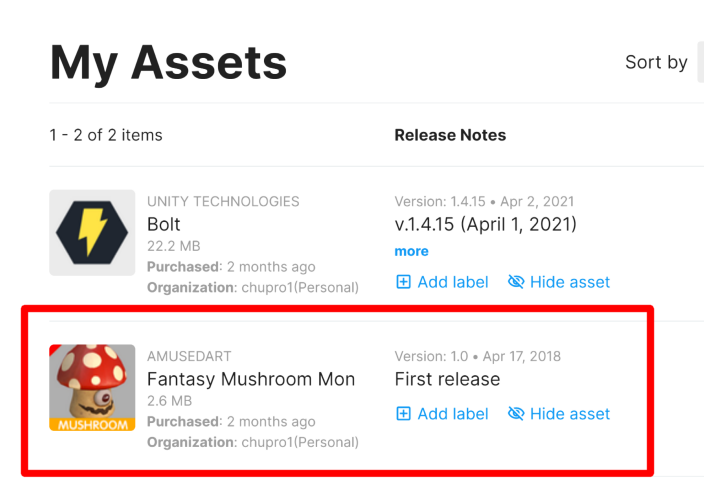
次にエディターを開いて、上のメニューから「ウィンドウ」の「パッケージマネージャー」を選択して、パッケージマネージャーを起動します。
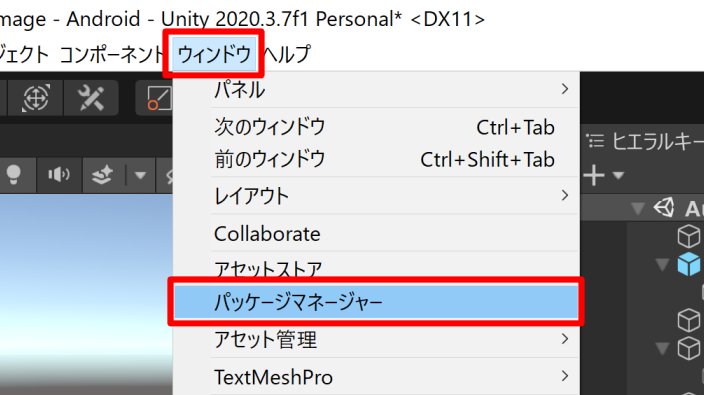
+(プラス)アイコン右の「パッケージ」のタブをクリックして開いて、「マイアセット」を選択します。
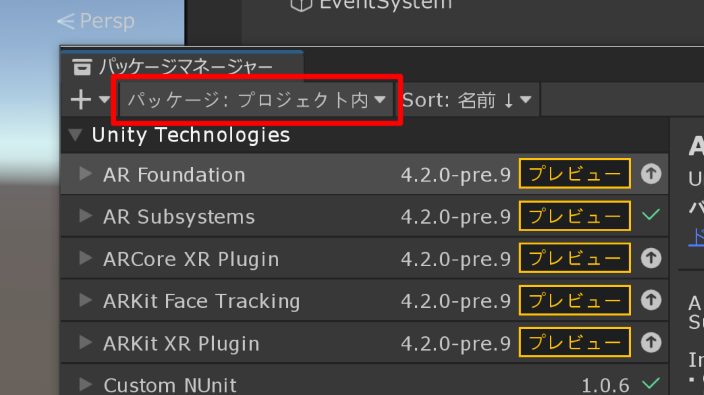
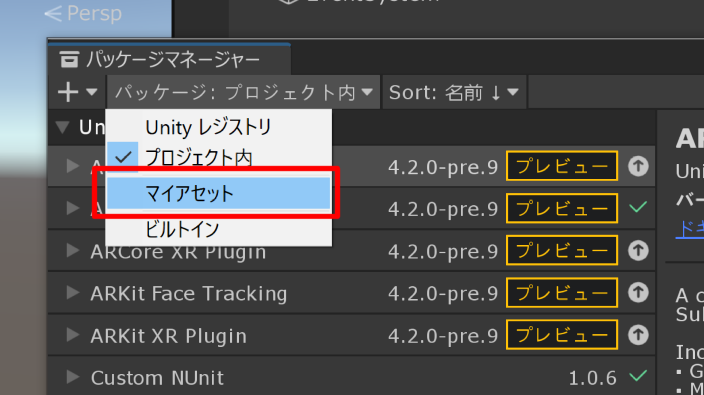
Fantasy Mushroom Mon を選択して、右下の「インポート」をクリックして、インポートを開始します。
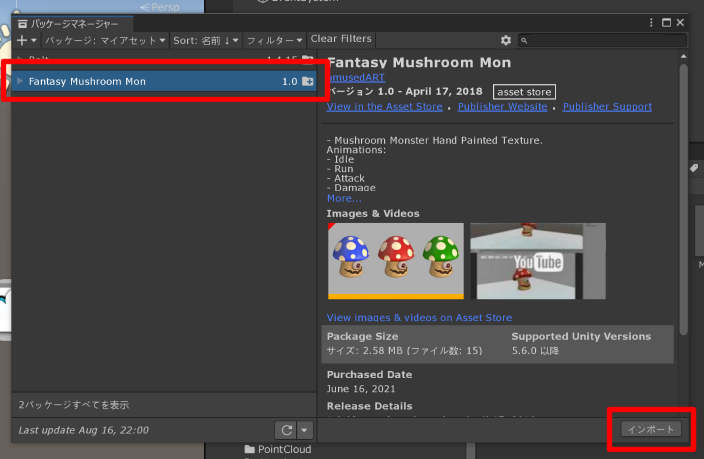
Fantasy Mushroom Mon が表示されない場合、ウィンドウ下中央の「更新」のアイコンをクリックして、「リストを更新」をクリックして、アセットを更新します。
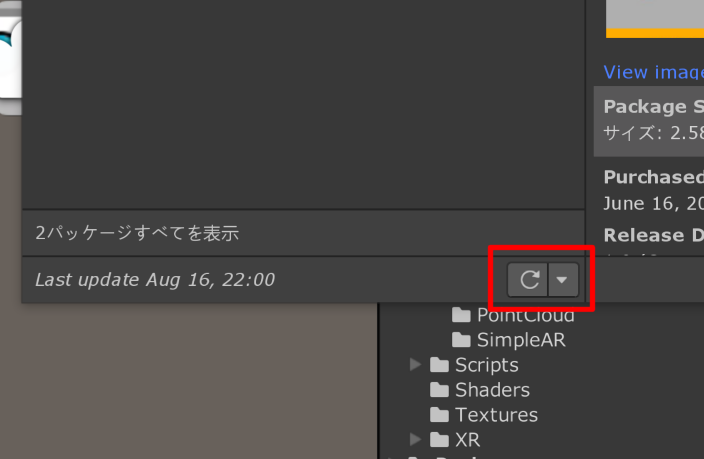
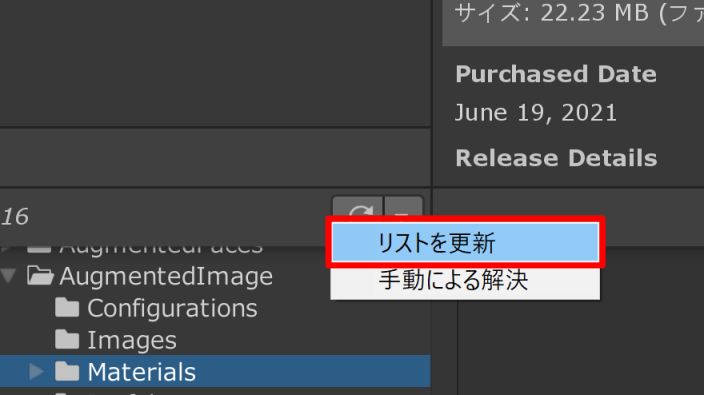
これで Fantasy Mushroom Mon が表示されない場合、サーバーとの通信がうまく行っていないか、またはエディターのアカウントとアセットストアでログインしたアカウントが異なる可能性がありますので、これらを確認してください。
-
前の記事

画像ファイル ダウンロード 2021.08.05
-
次の記事
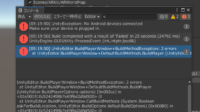
ビルドがうまくいかない場合の処置 2021.08.22